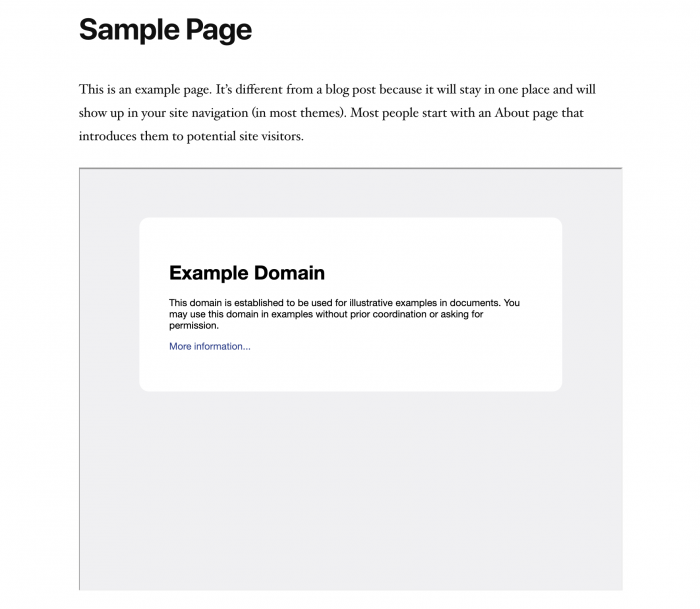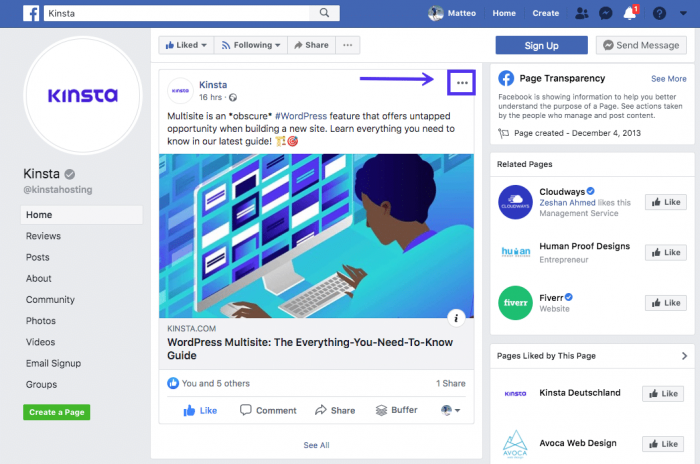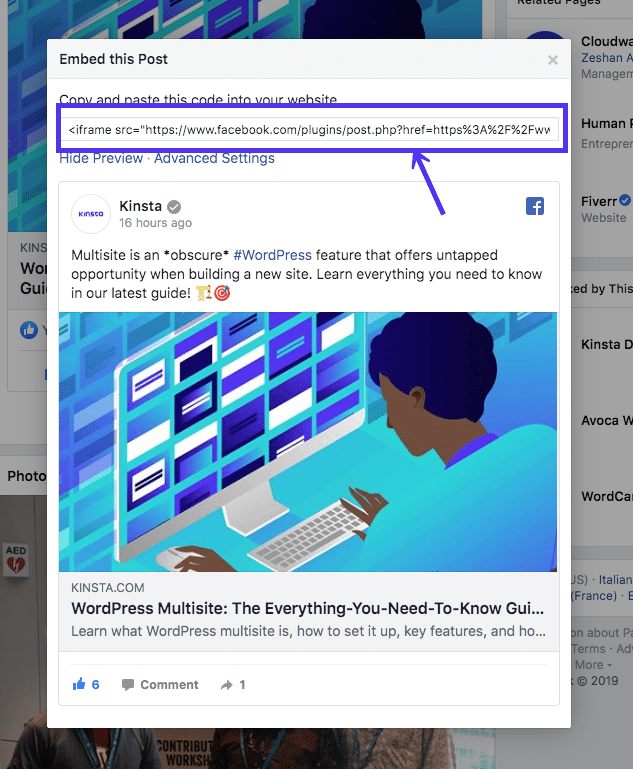код для вставки iframe
Как встроить iFrame на WordPres-сайт вручную и с помощью плагинов
В этом руководстве мы объясним, что такое iFrames и как использовать его на сайте WordPress.
Что такое iFrames?
IFrame позволяет отображать содержимое одной веб-страницы на другой веб-странице. Для этого потребуется специальный HTML-тег, URL-адрес источника и параметры отображения контента.
Чаще всего iFrames используется для вывода чужого контента на сайте. Встраивание контента с помощью iFrame не считается нарушением авторских прав.
Кроме этого iFrames позволяет реализовать массовый открытый доступ к содержимому больших файлов видео, аудио или изображения. YouTube является ярким примером применения данной технологии.
Также iFrame позволяет отображать содержимое файла на сайте, не размещая его на собственном сервере. Это значительно экономит дисковое пространство и не снижает скорость работы сайта.
Как использовать iFrames в WordPress
Рассмотрим три наиболее распространенных способа добавления iFrames на WordPress- сайт.
1. Вручную
Чтобы самостоятельно добавить iFrame на страницу сайта, используется следующий HTML-тег. Например:
Но следует учитывать, что с помощью iFrames может отображать контент только с сайтов, использующих ту же версию протокола HTTP. Например, если сайт использует протокол HTTPS, то получится встраивать контент только с площадок на HTTPS.
Кроме этого некоторые сайты (в том числе Facebook и YouTube) отключают возможность ручного встраивания iFrame. Попытка отобразить на своем сайте страницу с такого ресурса приведет к выводу сообщения об ошибке.
Поддержка iFrame отключена.
Вы также можете настроить параметры отображения iFrame:
Например, вот как будет выглядеть исходный код iFrame с размером окна 900 на 700 пикселей с включенным полноэкранным просмотром, который загружается после остальной части веб-страницы.
Как выглядит iFrame на веб-странице.
2. Использование специализированного кода для встраивания iFrames
Некоторые сайты устанавливают запрет на отображение их содержимого с помощью iFrame. Но это ограничение можно обойти, если использовать специализированный код для встраивания, предоставляемый этими площадками.
Функция YouTube «Поделиться»
Выберите вариант « Встроить ».
Функция встраивания в YouTube
После этого YouTube отобразит HTML-код для добавления видео в iFrame с заданными параметрами. Также можно использовать только исходный URL-адрес.
Код для встраивания YouTube
Чтобы добавить ролик в WordPress-сайта, вставьте скопированный код iFrame c с помощью блока пользовательского HTML :
Встраивание iframe в качестве блока пользовательского HTML
В классическом редакторе WordPress необходимо переключиться в текстовый режим и добавить код в нужное место.
Встраивание iframe в классическом редакторе.
В результате вы должны получить работающий iFrame.
iFrame правильно добавлен в WordPress
Таким же образом можно встроить на свой сайт пост из Facebook. Для этого перейдите к посту, которым вы хотите поделиться, и нажмите на три точки в верхнем правом углу.
Функция встраивания в Facebook
Выберите функцию встраивания Facebook
После этого будет отображен фрагмент HTML. Исходный URL-адрес является наиболее важной частью кода. Хотя можно использовать дополнительные параметры.
Код iframe Facebook
Добавьте этот код на страницу сайта.
Iframe Facebook встроен в WordPress
3. Добавление iFrame в WordPress с помощью плагина
Наиболее популярным решением является плагин iFrame :
Плагин iframe для WordPress
Этот плагин позволяет добавлять iFrame на WordPress- сайт с помощью шорткодов. Вы можете указать те же параметры, что и при добавлении iFrame вручную. При этом не нужно работать с кодом напрямую.
Также можно попробовать плагин Advanced iFrame :
Плагин WordPress Advanced iFrame
Он позволяет добавлять iFrame на сайт, используя шорткоды. Плагин также включает в себя несколько дополнительных функций: коды безопасности для предотвращения встраивания iFrame другими пользователями, а также параметры пользовательского стиля и многое другое.
Заключение
В этой статье мы рассмотрели три метода встраивания iFrame в WordPress:
Пожалуйста, оставьте ваши мнения по текущей теме статьи. Мы очень благодарим вас за ваши комментарии, отклики, лайки, дизлайки, подписки!
Теги iframe вставить примеры растянуть по содержимому
Всё об iframe примеры коды использование
Что такое iframe
Как переводится слово iframe
Как пишут в учебнике :
Что такое iframe
Тег iframe
Пример iframe в html в php
Результат вывода другого документа с помощью iframe на данную страницу.
Как убрать прокрутку в iframe
Для того, чтобы убрать прокрутку у iframe, существует несколько способов:
1). Способ номер 1 убрать полосу прокрутки у iframe
Мы создадим очередной iframe с новой страницей
и попробуем его вывести прямо здесь.
Как видим, у него(iframe) появляется прокрутка!
Чтобы её удалить ставим прямо в тег scrolling=»no»
В файл, который загружаем устанавливаем стили
Результат iframe без прокрутки!
Вот почему я так давно забил на iframe, потому, как не делай, что не делай. столько головоломок вылазит, и я это так явственно вспомнил!
Растянуть iframe по содержимому Пример
Растягиваем блок iframe по содержимому
Пример работы скрипта растягивающего iframe по содержимому по вертикали
Плеер с html кодом iframe
Результат встраивания плеера через iframe
Плюсы, минусы, отзыв о iframe
Довольно не однозначная тема получилась.
Плюсы iframe
Когда-то у меня было несколько сайтов целиком построенных на iframe. Почему!? Я тогда только начинал и поддержки php там не было. я тогда и не знал, что есть php.
Поддерживается практически всеми браузерами.
Минусы iframe
Постоянно выскакивают какие-то непонятные косяки. Как мне показалось, что iframe разрабатывалась под конкретные задачи.
Выполнение скрипта, только внутри документа.
данные с основного файла вовнутрь через php не передаются
Отзыв о iframe
И следующий шаг был include php.
Первый свой платный домен купил в 2013 году, когда нас Яндекс первый раз кинул на narod.ru, а пользоваться iframe прекратил года за 2 до этого.
И вот! После этого никогда не использовал ни на одном их своих сайтов! Это просто неудобно(для моих целей)!
Моё личное мнение: «Не вижу вообще никакой необходимости использовать iframe!»
Сообщение системы комментирования :
Форма пока доступна только админу. скоро все заработает. надеюсь.
Что такое iframe
Мощный, но легкий в использовании
Сходства и различия и
Основное различие между и заключается в том, что обеспечивает соблюдение правила, о том, что HTML документ в приоритете. Содержимое отображается внутри элемента, который является частью текущего документа. В качестве примера рассмотрим это встроенное видео, взятое из YouTube :
Видео явно на HTML странице, а не на какой-то отдельной панели. элемент сломал эту парадигму и позволил документу осуществлять контроль над окном браузера, разбив его на несколько мелких панелей ( фреймов ), каждая из которых отображает отдельный документ. Все другие различия между и вытекают из этого основного различия.
Не переделывайте макеты на основе фреймов с помощью iframe
Удачное ( и ужасное ) применение
Существует несколько допустимых вариантов использования для создания HTML страницы:
А вот некоторые ужасные варианты использования :
Атрибуты iframe
| Название атрибута | Значение | Описание |
| sandbox | Allow-same-origin Allow-top-navigation Allow-forms Allow-scripts | Задает ряд ограничений на контент, загружаемый во фрейм. Задается перед тем, как создать HTML страницу. |
| scrolling | yes no auto | Определяет показывать скроллы в фрейме или нет. Является устаревшим в HTML5. Вместо него используйте CSS. |
| Name | название | Задает имя фрейма. |
| Align | left right top middle bottom | Определяет выравнивание фрейма относительно окружающих элементов. Является устаревшим. Вместо него используйте CSS. |
| frameborder | yes (или 1) no | Используется для включения отображения границы вокруг фрейма. Является устаревшим в HTML5. Вместо него используйте CSS. |
| longdesc | URL | Используется, чтобы указать URL-адрес страницы, которая содержит длинное описание содержания фрейма. Является устаревшим. Вместо него используйте CSS. |
| marginwidth | пиксели | Используется для контроля ширины отступа от содержания до границы фрейма. Является устаревшим. Вместо него используйте CSS. |
| src | URL | Определяет URL-адрес документа для отображения в IFRAME. |
| vspace | пиксели | Устанавливает вертикальные отступы от фрейма до окружающего контента. Является устаревшим. Вместо него используйте CSS. |
| width | пиксели % | Определяет ширину фрейма на HTML странице. |
Дайте знать, что вы думаете по этой теме статьи в комментариях. За комментарии, подписки, лайки, дизлайки, отклики огромное вам спасибо!
Исчерпывающий путеводитель по тегу iframe
Элемент iframe (сокращение от встроенного фрейма), вероятно, является одним из старейших тегов HTML и был представлен ещё в далеком 1997 году в HTML 4.01 Microsoft Internet Explorer.
Хотя все современные браузеры поддерживают данный тег, многие разработчики пишут бесконечные статьи, не советуя им пользоваться. Я считаю, что плохая репутация, которая сформировалась, около данного тега не должна мешать вам использовать его. У данного тега есть много хороших примеров применения. Кроме того, iframe не так сложно защитить, поэтому вам не придется беспокоиться о заражении компьютера вашего пользователя.
Чтобы помочь вам сформировать собственное мнение и отточить свои навыки разработчика, мы расскажем обо всем, что вам нужно знать об этом противоречивом теге.
Мы рассмотрим большинство функций, которые предоставляет элемент iframe, и поговорим о том, как их использовать, а также о том, как iframe может быть полезен для преодоления некоторых сложных ситуаций. Наконец, мы поговорим о том, как вы можете защитить свой iframe, чтобы избежать потенциальных уязвимостей.
Что такое iframe и зачем мы его используем?
Разработчики в основном используют тег iframe для встраивания другого HTML-документа в текущий.
Скорее всего, вы пересекались с ним, когда вам нужно было добавить сторонний виджет (например, знаменитую кнопку «Нравится» на Facebook), видео с YouTube, или рекламный раздел на вашем веб-сайте.
Например, приведенный ниже код будет отображать квадрат размером 500px с главной страницей Google:
Вот еще один пример, в котором мы показываем кнопку, чтобы твитнуть вашу веб-страницу в Twitter:
Когда вы думаете о iframe, вы должны иметь в виду, что он позволяет вам встраивать независимый HTML-документ с его контекстом просмотра.Таким образом, он будет изолирован от JavaScript и CSS родительского элемента. Это одна из веских причин использования iframe — обеспечить определенную степень разделения между вашим приложением и содержимым iframe.
Тем не менее, как вы увидите дальше в этом руководстве, разделение не так что б идеально.Iframe все еще может вести себя раздражающим или злонамеренным образом.
Как пример — вызывать всплывающее окно или автоматически воспроизводить видео.
(*Привет онлайн-казино, и сайтам любителей клубники )
Чтобы проиллюстрировать, насколько удобна эта изоляция от JavaScript и CSS, давайте взглянем на эти две ситуации:
2)Другая ситуация, когда iframe спасли мне жизнь, возникла, когда пришлось создавать WYSIWYG-редактор для клиента. Проблема была связана с тем, что при помощи этих редакторов вы должны найти способ сохранить возможность производить фокус и выделение, когда пользователь нажимает на любые кнопки в интерфейсе.
Поскольку iframe предлагает изолированную среду, это означает, что фокус или выделение никогда не теряются, когда вы щелкаете за его пределами. Используя события связи между iframe и родителем (подробнее об этом позже в этой статье), мне удалось в одно мгновение создать мощный редактор.
Атрибуты, которые стоило бы знать работая с iframe
На сегодняшний день существует восемь атрибутов, которые мы можем использовать для настройки поведения или стилизации iframe.
Вы можете найти больше, чем перечисленные выше, но имейте в виду, что они больше не поддерживаются в HTML5: align, frameborder, longdesc, marginheight, marginwidth и scrolling…
*Примечание. По умолчанию элемент iframe имеет рамку вокруг него. Чтобы удалить его, вы можете использовать атрибут style, чтобы установить свойство CSS border в none.
iframe события и общение
Загрузка и ошибки
Поскольку iframe является документом, вы можете использовать большинство глобальных обработчиков событий. Когда вы запускаете iframe, есть пара событий, которые могут пригодятся для улучшения работы. Например, отображение счетчика или отдельное сообщение, чтобы помочь пользователю:
load event — cобытие загрузки. Оно запускается, когда iframe полностью загружен. Другими словами, все статические ресурсы были загружены, и все элементы в дереве DOM вызвали событие load.
Событие ошибки — error event которое вызывается при сбое загрузки.
Вы можете прослушивать их с помощью атрибутов onload и onerror соответственно:
Если хотите, то вы можете добавить слушателей в свой iframe программно.
Общение с фреймами
Довольно легко отправлять сообщения между родителем и iframe. Вы должны использовать функцию postMessage, которая описана в MDN здесь.
От родителя к фрейму
Отправьте сообщение от родительского элемента:
И послушайте его в iframe:
От iframe к родителю
Отправьте сообщение из iframe:
И прослушай это у родителя:
Примечание: имейте в виду, что вы можете оказаться в некоторых хитрых ситуациях, когда вам нужно что-то отладить, так как сообщения запускаются и забываются (fire-and-forget) (иначе говоря. — нет реальной обработки ошибок).
Безопасность
Когда вы используете iframe, вы в основном имеете дело с контентом, полученным от третьей стороны, который вы не можете контролировать.
Таким образом, вы повышаете риск потенциальной уязвимости в вашем приложении или просто сталкиваетесь с плохим пользовательским интерфейсом (например, раздражающим автоматическим воспроизведением видео).
К счастью, вы можете занести в черный список или белый список конкретные функции.
Вы должны использовать sandbox (песочницу) и allow(допустимые) атрибуты.
! Помните, хорошее эмпирическое правило — всегда предоставлять минимальный уровень возможностей, необходимый ресурсу для его работы. Эксперты по безопасности называют эту концепцию «принципом наименьших привилегий».
Атрибут sandbox
Вот полный список флагов песочницы и их назначение:
| Флаг | Описание |
|---|---|
| allow-forms | Позволяет отправлять формы |
| allow-modals | Позволяет ресурсу открывать новые модальные окна |
| allow-orientation-lock | Позволяет ресурсу блокировать ориентацию экрана. |
| allow-pointer-lock | Позволяет ресурсу использовать API блокировки указателя (Pointer Lock API) |
| allow-popups | Позволяет ресурсу открывать новые всплывающие окна или вкладки. |
| allow-popups-to-escape-sandbox | Позволяет ресурсу открывать новые окна, которые не наследуют песочницу. |
| allow-presentation | Позволяет ресурсу начать сеанс презентации. |
| allow-same-origin | Позволяет ресурсу сохранять свое происхождение. |
| allow-scripts | Позволяет ресурсу запускать сценарии. |
| allow-top-navigation | Позволяет ресурсу перемещаться по контексту просмотра верхнего уровня. |
| allow-top-navigation-by-user-activation | Позволяет ресурсу перемещаться по контексту просмотра верхнего уровня, но только если он инициирован жестом пользователя. |
Вы несете ответственность, какие привилегии вы можете предоставить каждому iframe.
Например, если вашему iframe нужно только отправить формы и открыть новые модальные окна, вот как вы настроите атрибут песочницы:
В случае, когда атрибут песочницы настроен, а одна функция не работает правильно в ресурсе, это может быть связано с отсутствием определенного флага.
Убедитесь, что вы знаете о них больше, чтобы отладить вещи быстро.
Кроме того, имейте в виду, что использование пустого атрибута «песочница» полностью создаст «песочницу» для iframe.
Это означает, что JavaScript внутри iframe не будет выполняться, а все перечисленные выше привилегии будут ограничены (*например, создание новых окон или загрузка плагина).
Пустой атрибут песочницы в основном используется для статического содержимого, но это значительно снизит возможности, необходимые для правильной работы других ресурсов.
Примечание. Атрибут песочницы не поддерживается в Internet Explorer 9 и более ранних версиях.
Атрибут allow
Этот атрибут allow в настоящее время является экспериментальным и поддерживается только браузерами на основе Chromium. Это позволяет вам разрешить определенные функции белого списка, такие как доступ iframe к акселерометру, информации об аккумуляторе или камере.
Доступно более 25 флагов, поэтому я не буду перечислять их все здесь. Вы можете просмотреть их в документации по политике в отношении функциональных возможностей Mozilla.
Я суммировала самые популярные в таблице ниже:
| Флаг | Описание |
|---|---|
| accelerometer | Позволяет получить доступ к интерфейсу акселерометра |
| ambient-light-sensor | Позволяет получить доступ к интерфейсу AmbientLightSensor |
| autoplay | Позволяет автоматически воспроизводить видео и аудио файлы |
| battery | Разрешает доступ к API состояния батареи |
| camera | Позволяет доступ к камере |
| fullscreen | Предоставляет доступ к полноэкранному режиму |
| geolocation | Разрешает доступ к API геолокации |
| gyroscope | Предоставляет доступ к интерфейсу Sensors API Gyroscope. |
| magnetometer | Предоставляет доступ к интерфейсу магнитометра API датчиков |
| microphone | Предоставляет доступ к микрофону устройства |
| midi | Разрешает доступ к веб-MIDI API |
| payment | Разрешает доступ к API запроса платежа |
| usb | Разрешает доступ к API WebUSB |
| vibrate | Allows access to the Vibration API |
Что нужно знать о фреймах
Как решать проблемы с браузерами, которые не поддерживают фреймы
Таким образом, вы всегда должны думать о том, чтобы разместить предупреждающее сообщение как запасной вариант для этих пользователей.
Как вы можете сделать так, чтобы iframe был частью родительского документа (т.е. без границ и полос прокрутки)?
Для этой цели был введен бесшовный атрибут seamless. Он все еще экспериментален и плохо поддерживается в браузерах (это понимают только Chromium).
*Примечание Он также не является частью спецификации W3C HTML5 на момент написания этой статьи. Ознакомиться тут
Могут ли iframes повлиять на SEO моего сайта?
Я мало что знала об этом, поэтому мне пришлось немного покопаться. Есть много спекуляций вокруг этой темы.
Долгое время краулеры не могли понять содержимое iframes, но это уже не так. Наиболее релевантный ответ, который я нашла, был из этой статьи, и сегодняшний вывод выглядит так:
“Поскольку поисковые системы считают, что содержимое в фреймах принадлежит другому веб-сайту, лучшее, на что вы можете надеяться, — это отсутствие эффекта. Iframes, как правило, не помогают и не повреждают ваш рейтинг в поисковых системах. “
Таким образом, лучше всего предположить, что контент, отображаемый с помощью iframes, может быть не проиндексирован или недоступен для отображения в результатах поиска Google. Обходным путем может быть предоставление дополнительных текстовых ссылок на контент, который они отображают, чтобы робот Googlebot мог сканировать и индексировать этот контент.
Примечание. Вам также не следует беспокоиться о проблемах с дублированием контента, поскольку сканеры сегодня обычно их распознают.
Могут ли фреймы повлиять на скорость загрузки моего сайта?
Каждый iframe на странице увеличивает объем используемой памяти, а также другие вычислительные ресурсы, такие как пропускная способность.Поэтому не следует чрезмерно использовать iframe, не следя за тем, что происходит, иначе вы можете повредить производительности своей страницы.
Чтобы избежать того, что ваши фреймы замедляют работу ваших страниц, хорошим способом является их ленивая загрузка (т.е. загрузка их только тогда, когда они необходимы, например, когда пользователь прокручивает рядом с ними).Этого легко добиться, просто добавив в тег атрибут loading = «lazy».
Имейте в виду, что все современные браузеры на основе Chromium поддерживают это на момент написания этой статьи. Вас заинтересует библиотека lazyload, которая работает везде.
Примечание. Атрибут loading = «lazy» также работает с тегом img, если вы еще этого не знали.
Как я могу сделать iframe отзывчивым?
По мере того, как все больше людей просматривают Интернет с помощью своих телефонов, важно убедиться, что каждый из ваших интерфейсов отзывчивый.Но как это сделать, если на вашей странице есть фрейм?
Мы могли бы посвятить целое руководство относительно множества способов сделать ваш iframe отзывчивым. Вместо этого я просто сошлюсь на две отличные статьи:
Примечание. Если вы используете библиотеку начальной загрузки в своем проекте, есть embed-responsive и встроенные embed-responsive-16by9, которые вы можете использовать прямо из коробки, чтобы адаптировать свои фреймы.
Как предотвратить появление белой вспышки во время загрузки iframe
Да, друзья мои, для этого есть решение. В этой статье Крис Койер делится небольшим фрагментом, который скрывает все iframes на странице с помощью некоторого CSS-кода и удаляет его до тех пор, пока окно не будет загружено, а затем сделает их видимыми.
Как перезагрузить содержимое iframe
Легче лёгкого! Поскольку вы можете получить доступ к элементу окна iframe с помощью contentWindow, вы должны сделать это:
Я надеюсь, что это руководство помогло вам улучшить ваши знания о фреймах.
Хотя они могут быть небезопасными, если вы загружаете ненадежный контент, они также предлагают некоторые существенные преимущества. Поэтому вам не следует полностью исключать их из своего развивающегося арсенала, а использовать их только в соответствующих ситуациях.
Если у вас есть что добавить в эту статью, вы можете связаться со мной в комментариях ниже или просто пинговать меня в Twitter @RifkiNada